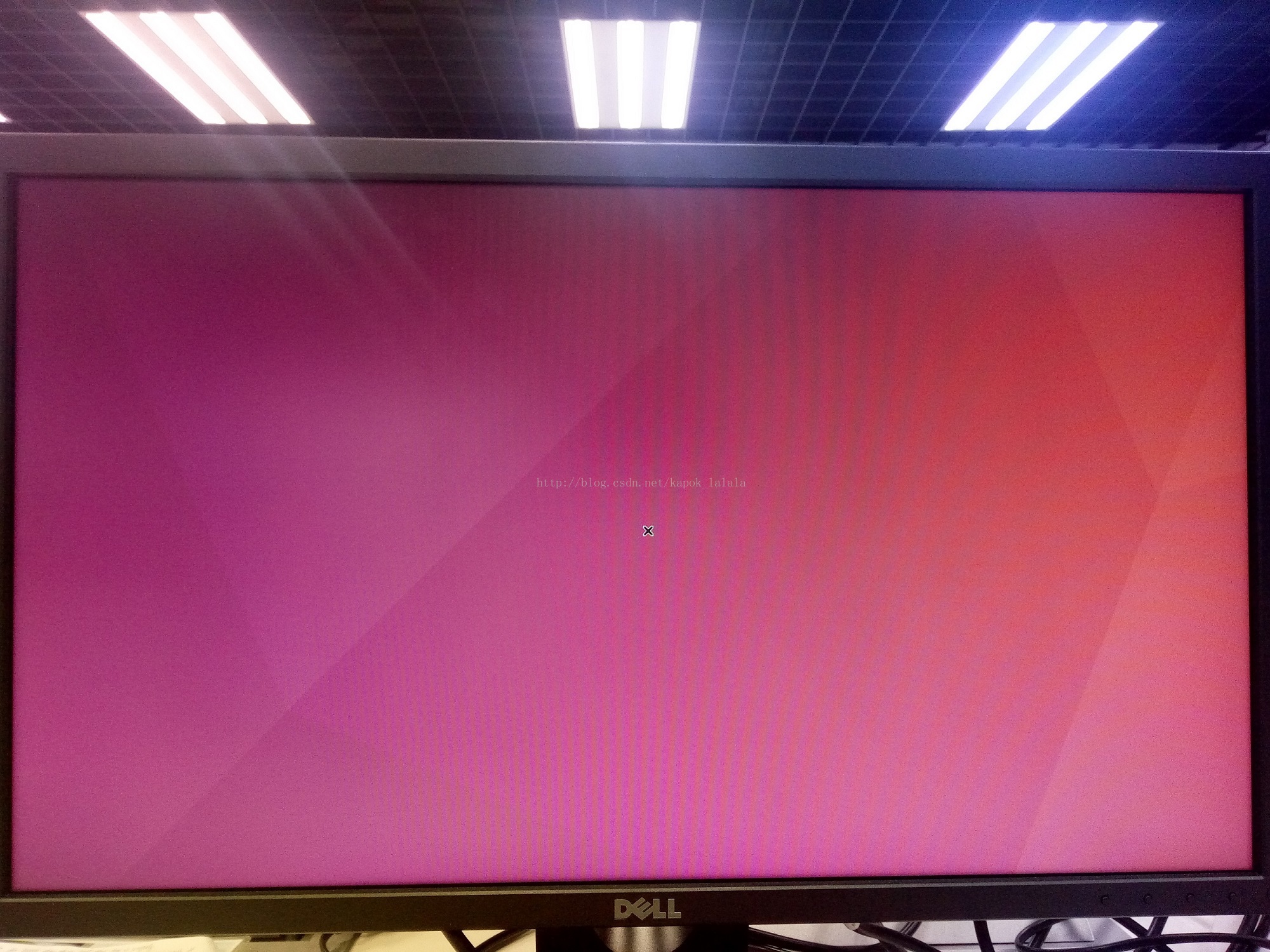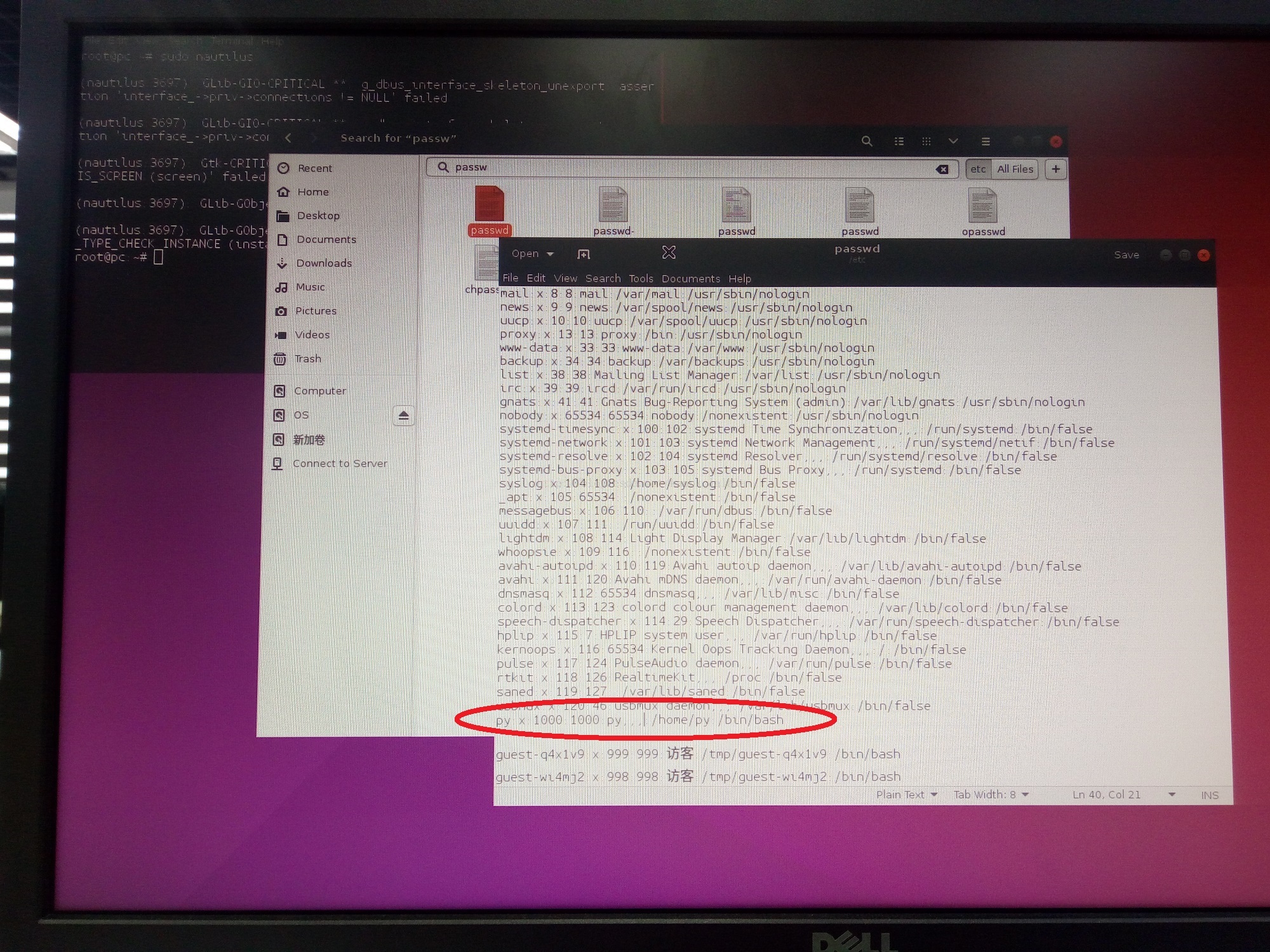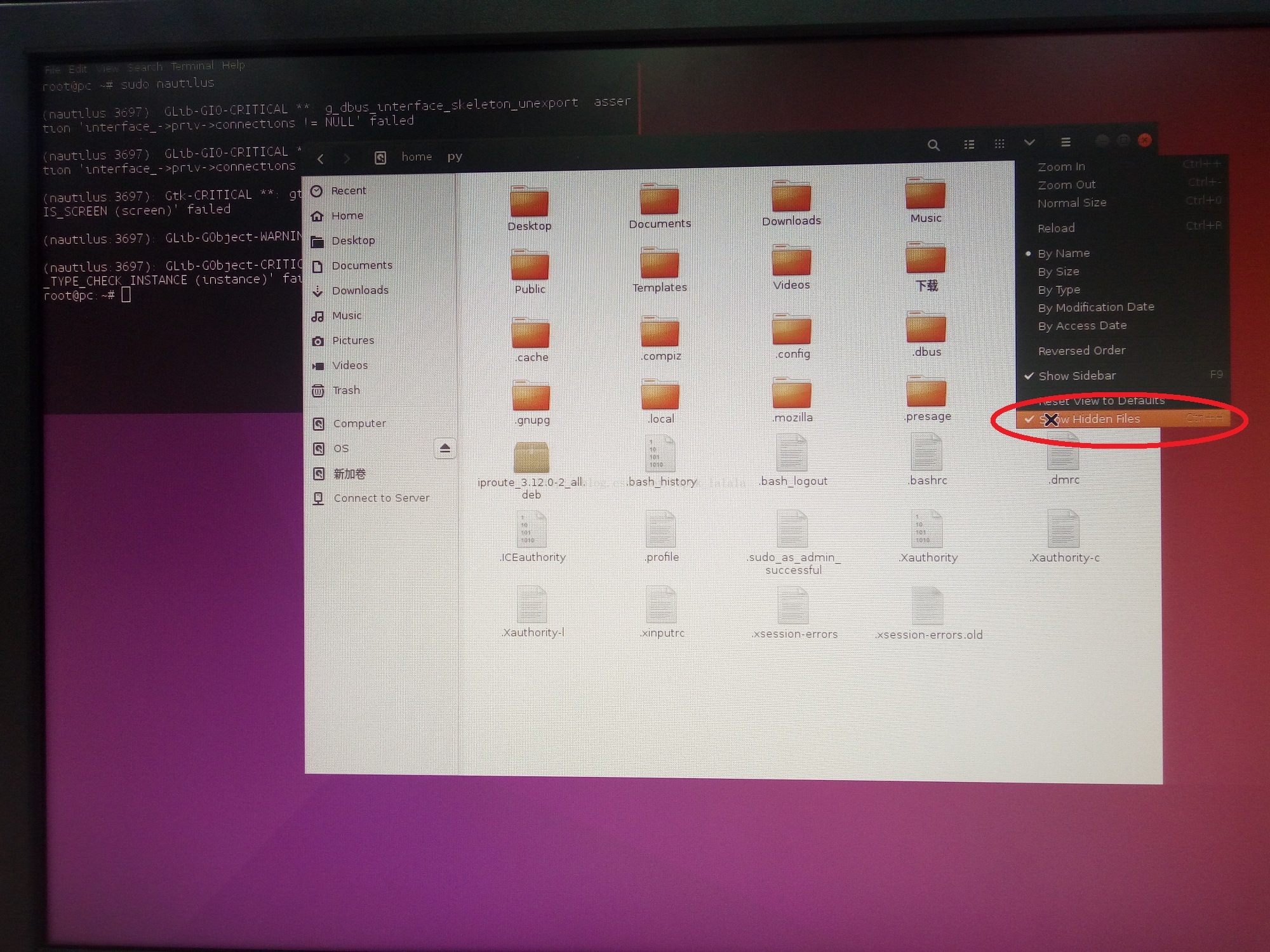因为安装软件需要使用root权限,ubuntu小白只能去百度,最后的结果就是完全找不到了原来的账户,图形界面下只能以访客登录。切换到命令行界面后可以登录原先的账号,但输入startx后提示 timeout in locking authority file in /home/**/.Xauthority,之后就直接黑屏了。
被坑爹的百度经验害惨了,对,就是这篇!https://jingyan.baidu.com/article/6181c3e0780131152ef153ff.html
查了一下似乎因为ubuntu14.04后不允许这样做了,网上能找到的解决方法基本试了个遍,百度,google,从02年的到15年的答案,应有尽有,可是试了好几天都没解决。
http://www.cnblogs.com/kaituorensheng/p/3376094.html
按照这篇尝试时,
第一种方法: (**代表自己的用户名)
输入 sudo chmod **:** .Xauthority 后,提示 chmod: invalid mode:'**:**'
第二种方法:
打开 .xsession-errors文件后,根本找不到“ mkdtemp:private socket dir : Permission denied”
在找多篇博文后还尝试了以下方法:
1. sudo rm -r .Xauthority*
2. root权限下修改回原来的passwd文件,还修改了group文件、shadow文件
3. 进入系统前先进入recovery模式
反正各种方法最后都没有解决问题
在自己的一再坚持下,终于搞定了。
1. 登录界面下按下ctrl+alt+f1进入命令行,按提示"pc login:"输入用户名root,“passwd”输入密码,密码有问题的请自行百度,进入root模式。
2. 输入startx命令进入图形界面,此时桌面上什么都没有,右键open terminal打开终端
3. 输入 sudo nautilus 命令打开文件管理器,打开home/etc
4.搜索 passwd ,用gedit打开它,按下面的格式修改,把改过的0换回1000,py是我的用户名,请自行替换
5. 搜索group,打开按下面的修改,好多方法没有提到修改这个文件,但我记得自己首次打开这个文件是用户名还有一行,稳妥起见还是改一下
6. 打开 Computer/home/**(你的用户名) 路径,一定要右上角处选择显示隐藏文件,或者直接按下Ctrl+H,在这里就可以看到这个万恶的.Xauthority文件了。
前面的passwd和group文本文件都可以在命令行终端下进行修改,但这里的.Xauthority文件却不能用命令行修改权限,不懂为什么。
7. 选择.Xauthority 文件,右键选择Properties,点Permissions,如下图修改文件的权限,修改好后按下esc退出。印象中.Xauthority-c和.Xauthority-l不用修改,稳妥起见自己可以看一下它的权限
8. 到这,输入reboot重新启动,应该就可以了吧,如果还是不行就进行下一步
9. 打开终端,输入
cd /usr/share/lightdm/lightdm.conf.d
vi 50-unity-greeter.conf
打开50-unity-greeter.conf文件
添加以下语句:
user-session=ubuntu
greeter-show-manual-login=true
all-guest=false
然后reboot重新启动后应该就可以输入原来自己的用户名和密码登录了。
因为一个小失误费了很长时间才修改完,中间断断续续改了很多东西,也不知道到底关键点在哪里,反正把自己修改了的地方基本都列出来了,以供其他同样被百度经验坑到的人借鉴。